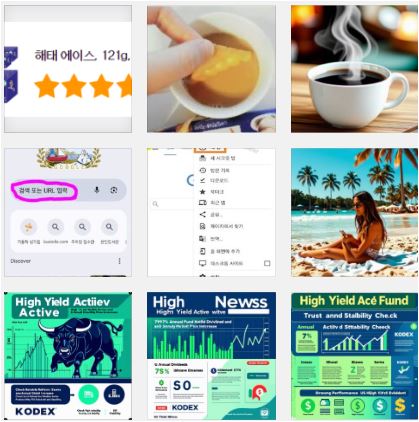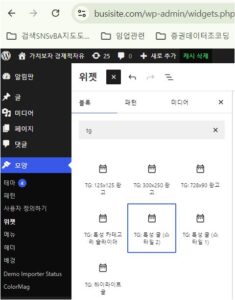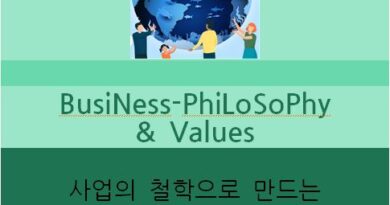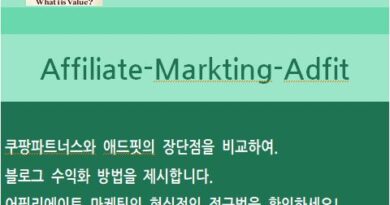경제 블로그, 워드프레스로 준비하다, 그 마무리 과정
워드프레스는 독립형 블로그에 안성맞춤입니다.
특히 가성비있는 경제 블로그를 운영할 계획이라면 자신만의 독립된 가상공간이 필수일 있습니다.
워드프레스[워프]는 사용자 맞춤형 독립형 블로그를 구축하는 데 최적화되어 있습니다. 경제 관련 주제를 다루는 블로그를 만들기 위해서는 기본적인 설정과 페이지 관리, 콘텐츠 작성 방법 등을 이해하는 것이 중요합니다. 이를 통해 블로그를 체계적으로 운영하고 독자와의 소통을 강화할 수 있습니다.
워프는 상대적으로 설치 및 기보 설정을 쉬울 수 있습니다.
그리고 이런 기본 과정이 끝나면 필요없는 페이지 정리, 기본개념인 포스트와 페이지 차이, 위젯 등 관리자 페이지를 손에 익도록 다루어야 콘텐츠에 집중할 수 있습니다.
이번 포스팅에서는 다음 항목 순으로 살펴봅니다.
— 목차 —
- 1. 워드프레스 설치 및 기본 설정
- 2. 필요 없는 페이지, 예제페이지등 마무리 정리
- 3. 포스트와 페이지의 차이 이해
- 4. 위젯 및 레이아웃 설정
——————————
1. 워드프레스 설치 및 기본 설정
워드프레스는 독립형 블로그를 구축하는 데 최적화된 플랫폼으로, 사용자에게 맞춤형 설정이 가능합니다. 블로그를 시작하기 위해서는 먼저 워드프레스를 설치한 후 기본 설정을 진행해야 합니다. 설치가 완료되면 기본적으로 제공되는 Sample Page를 확인하여 블로그의 구조와 기능을 이해하는 것이 중요합니다. 이 페이지는 블로그의 레이아웃과 템플릿을 파악하는 데 도움을 줍니다.
이후, 필요 없는 페이지를 삭제하거나 비공개로 설정하여 블로그를 깔끔하게 관리할 수 있습니다. 포스트와 페이지의 개념을 이해하고, 어떤 내용을 포스팅할지 계획하는 것도 필수적입니다. 또한, 위젯을 활용하여 블로그의 기능성을 강화하고, 댓글 기능을 활성화하여 독자와의 소통을 증진시킬 수 있습니다. 이러한 초기 설정 과정을 통해 블로그 운영의 기반을 다질 수 있으며, 차별화된 콘텐츠를 제공하여 독자의 관심을 끌 수 있습니다.
2. 필요 없는 페이지, 포스트 등 마무리 정리
워드프레스 기본설정이 완료되었다면 그동안 참고했던 Sample Page 삭제과 필요하지 않은 포스트를 블로그 관리자페이지에서 삭제하거나 비공개로 설정해야 합니다.
비공개로 하는 이유는 개인정보 처리 방침 포스트 등은 다음에 다시 활용할 수 페이지가 될 수 있습니다.
워드프레스에서 필요 없는 페이지, 포스트 등 마무리 정리
하는 절차를 살펴봅니다.
2-1. 로그인 및 관리자페이지[대시보드] 접근
워드프레스 관리자 계정으로 로그인하여 대시보드 [관리자 페이지]로 이동합니다.
2-2. 페이지 관리
페이지 목록으로 이동: 왼쪽 사이드바에서 “페이지”를 클릭하여 현재 생성된 페이지 목록을 확인합니다.
Sample Page 삭제: 필요하지 않은 Sample Page를 찾아 마우스를 올린 후 “휴지통으로 이동”을 클릭하여 삭제합니다. 만약 삭제가 불안하다면 “비공개”로 설정하여 나중에 필요할 경우 다시 활성화할 수 있습니다.
개인정보 처리 방침 삭제: 페이지도 필요 없다면 동일한 방식으로 삭제합니다. 하지만 블로그의 성격에 따라 필요할 수 있으므로, 이 점을 고려하여 결정합니다.
2-3. 포스트 관리
포스트 목록으로 이동: 왼쪽 사이드바에서 “포스트”를 클릭하여 현재 작성된 포스트 목록을 확인합니다.
불필요한 포스트 삭제: 삭제하고 싶은 포스트에 마우스를 올리고 “휴지통으로 이동”을 클릭하여 삭제합니다. 필요할 경우 비공개 상태로 변경할 수 있습니다.
2-4. 메뉴 및 위젯 정리
메뉴 관리: “외모” > “메뉴”로 이동하여 현재 메뉴에 포함된 페이지와 포스트를 확인하고, 불필요한 항목을 제거합니다. 위젯 정리: “외모” > “위젯”에서 사용하지 않는 위젯을 삭제하거나 비활성화하여 블로그의 레이아웃을 정리합니다.
2-5. 최종 확인
모든 불필요한 페이지와 포스트가 삭제되었는지 확인합니다. 블로그의 전반적인 구조와 레이아웃이 깔끔해졌는지 점검합니다.
이러한 절차를 통해 워드프레스 블로그를 효율적으로 정리하고, 관리되지 않는 블로그로 보이지 않도록 할 수 있습니다.
3. 포스트와 페이지의 차이 이해
포스트(Post): 주기적으로 업데이트되는 콘텐츠로, 블로그의 주요 내용입니다. 주제에 따라 분류할 수 있습니다. 페이지(Page): 정적인 정보로, ‘소개’, ‘연락처’와 같은 내용을 담습니다. 블로그의 구조적 요소로 사용됩니다.
| 항목 | 포스트(Post) | 페이지(Page) |
|---|---|---|
| 개요 | 주기적으로 업데이트되는 콘텐츠로, 블로그의 주요 내용입니다. 주제에 따라 분류할 수 있습니다. | 정적인 정보로, ‘소개’, ‘연락처’와 같은 내용을 담습니다. 블로그의 구조적 요소로 사용됩니다. |
| 차이점 | 1. 콘텐츠가 자주 변경되고 업데이트됨
2. 주제별로 분류 가능 3. 댓글로 독자와의 상호작용이 가능 |
1. 변경이 적고 고정된 정보
2. 특정 주제에 국한되지 않음 3. 댓글 기능이 없음 |
| 활용 사례 | 뉴스 기사
제품 리뷰 튜토리얼 개인 경험 공유 |
블로그 소개 페이지
연락처 페이지 이용약관 페이지 |
4. 추천 글 위젯 만들기
웹사이트에 추천글이나, 최근글을 별도에 노출한다면 SEO에도 크게 도움이 됩니다. 웹사이트 사이드바에 추천 글 위젯을 만드는 단계는 다음과 같습니다.
4-1. 관리자페이지 [ busisite.com/wp-admin]로 로그인
본인의 도메인 주소에 – 워드프레스 관리자 계정으로 로그인하여 대시보드로 이동합니다.
4-2. 위젯 관리로 이동
왼쪽 사이드바에서 “외모[모양, 디자인]”를 클릭한 후, [사용자정의] > [위젯]을 선택합니다. 여기서 사이드바에 추가할 수 있는 [우측 사이드바] > 블록 위젯을 검색하는 입력창에 tg를 입력합니다.
4-3. 특성글[추천글] 추가
tg 입력후 스크롭바로 드래그해서 [TG; 특성글 (스타일2) 위젯 클릭한다.
4-4. 추천 글 선택 (옵션)
위젯 설정하기를 위해 추가한 위젯을 클릭하여 설정 옵션을 엽니다. 여기서 제목, [카테고리 표시할 글 수] 1, [카테코리 선택]에서 특집을 선택하고 공개를 합니다.
4-5. 웹사이트 확인
블로그의 메인 페이지로 이동하여 사이드바에 추가한 추천 글 위젯이 제대로 표시되는지 확인합니다. 위젯이 잘 보이고, 클릭 시 해당 포스트로 이동하는지 점검합니다.
이 과정을 통해 웹사이트 사이드바에 추천 글 위젯을 성공적으로 추가할 수 있으며, 이는 사용자 경험을 향상시키고 SEO에도 긍정적인 영향을 미칠 것입니다.
경제 블로그를 성공적으로 운영하기 위해서는 초기 설정과 페이지 관리를 철저히 하고, 정기적으로 유익한 콘텐츠를 업데이트하는 것이 중요합니다. 이러한 과정을 통해 독자와의 신뢰를 구축하고, 블로그의 가치를 높일 수 있습니다.
이상 가치보자 [ 소리세 sonise ] 입니다